CAD填充如何編輯
CAD填充的編輯包括填充比例、圖案等相關參數的調整以及填充邊界的調整。在選中填充或雙擊填充后會打開填充對話框,就可以調整填充的參數,這些參數的設置跟創建填充時是一樣的。以下將介紹填充邊界,即填充范圍的調整。
調整關聯填充的邊界線
當我們創建填充的時候,填充默認是與選定的邊界線關聯的,也就是說填充圖案的邊界會自動匹配選定的邊界線,我們調整邊界線的位置或形狀的時候,填充就會跟隨變化。
因為填充默認與邊界線關聯,因此大家使用時通常直接調整圖形,不太關注怎么去編輯填充。在CAD高版本為了更方便大家選擇和調整邊界,當我們選擇填充時,會自動將關聯的邊界一起選中。
編輯不關聯填充的邊界線
如果創建填充的時候沒有選擇關聯,或者填充后刪除了邊界或單獨移動了填充,填充都不再與邊界線關聯,調整邊界線將填充將不再跟隨變化。在CAD高版本可以直接對填充邊界的夾點進行編輯。
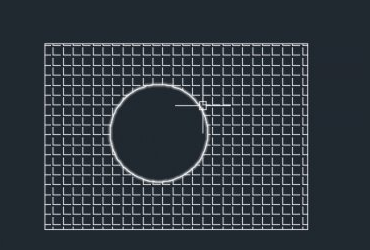
有時候低版本的CAD不支持填充的夾點編輯,如果填充已經沒有關聯邊界,就沒有辦法調整邊界形狀了,只能重新生成填充邊界,然后再通過調整邊界線來編輯填充。
推薦閱讀:CAD制圖初學入門
推薦閱讀:3D打印
·中望CAx一體化技術研討會:助力四川工業,加速數字化轉型2024-09-20
·中望與江蘇省院達成戰略合作:以國產化方案助力建筑設計行業數字化升級2024-09-20
·中望在寧波舉辦CAx一體化技術研討會,助推浙江工業可持續創新2024-08-23
·聚焦區域發展獨特性,中望CAx一體化技術為貴州智能制造提供新動力2024-08-23
·ZWorld2024中望全球生態大會即將啟幕,誠邀您共襄盛舉2024-08-21
·定檔6.27!中望2024年度產品發布會將在廣州舉行,誠邀預約觀看直播2024-06-17
·中望軟件“出海”20年:代表中國工軟征戰世界2024-04-30
·2024中望教育渠道合作伙伴大會成功舉辦,開啟工軟人才培養新征程2024-03-29
·玩趣3D:如何應用中望3D,快速設計基站天線傳動螺桿?2022-02-10
·趣玩3D:使用中望3D設計車頂帳篷,為戶外休閑增添新裝備2021-11-25
·現代與歷史的碰撞:阿根廷學生應用中望3D,技術重現達·芬奇“飛碟”坦克原型2021-09-26
·我的珠寶人生:西班牙設計師用中望3D設計華美珠寶2021-09-26
·9個小妙招,切換至中望CAD竟可以如此順暢快速 2021-09-06
·原來插頭是這樣設計的,看完你學會了嗎?2021-09-06
·玩趣3D:如何巧用中望3D 2022新功能,設計專屬相機?2021-08-10
·如何使用中望3D 2022的CAM方案加工塑膠模具2021-06-24
·在CAD中鼠標中鍵的用法2021-11-02
·CAD中如何繪制兩個圓的外切圓?2022-05-31
·CAD繪圖時如何移動視圖?2022-05-11
·CAD中倒圓角的詳細步驟2019-04-16
·CAD分解、修剪填充圖案2016-11-03
·CAD怎樣恢復默認界面2020-11-10
·CAD中移動光標或進行框選操作很卡怎么辦?2024-03-08
·怎么在CAD繪制防火墻符號2022-02-14














